WordPress on sisällönhallinta- ja verkkosivustokehitystyökalu, jota käytetään usein ympäri maailmaa verkkosivustojen suunnitteluun ja hallintaan. Se tarjoaa meille monia upeita ominaisuuksia, kuten sivujen ja viestien suunnittelun, teemojen ja lisäosien, luokkien ja tunnisteiden lisäämisen ja monia muita, jotka tekevät WordPressistä erottuvan muiden foorumien joukossa. WordPress-yhteisö julkaisee WordPress-päivityksiä ajoissa korjatakseen vikoja ja parantaakseen käyttökokemusta tarjoamalla lisää ominaisuuksia.
Joskus WordPress ei kuitenkaan päivity automaattisesti, vaan se on päivitettävä joko kojelaudalta tai WordPressin CLI:stä.
Tämä artikkeli osoittaa:
- Kuinka päivittää WordPress hallintapaneelin kautta?
- Kuinka päivittää WordPress automaattisesti?
- Kuinka päivittää WordPress WP-CLI: n kautta?
Kuinka päivittää WordPress hallintapaneelin kautta?
Käyttäjät voivat päivittää WordPress-version suoraan WordPress-hallintapaneelin kautta. Aina kun WordPressin uusi julkaisu saapuu, kojelauta ' Päivitykset ” -valikko antaa ilmoituksen WordPressin päivittämisestä. Voit päivittää WordPressin kojelaudan avulla noudattamalla annettuja ohjeita.
Vaihe 1: Käytä WordPress-hallintapaneelia
Käynnistä ensin palvelin joko Xampp- tai Wamp-palvelimella. Siirry sen jälkeen kohtaan ' http://localhost/<Website-Name>/ ” URL-osoite, jolla pääset WordPressin hallintapaneeliin. Lisää olennaiset tunnistetiedot ja paina ' Kirjaudu sisään ”-painike:
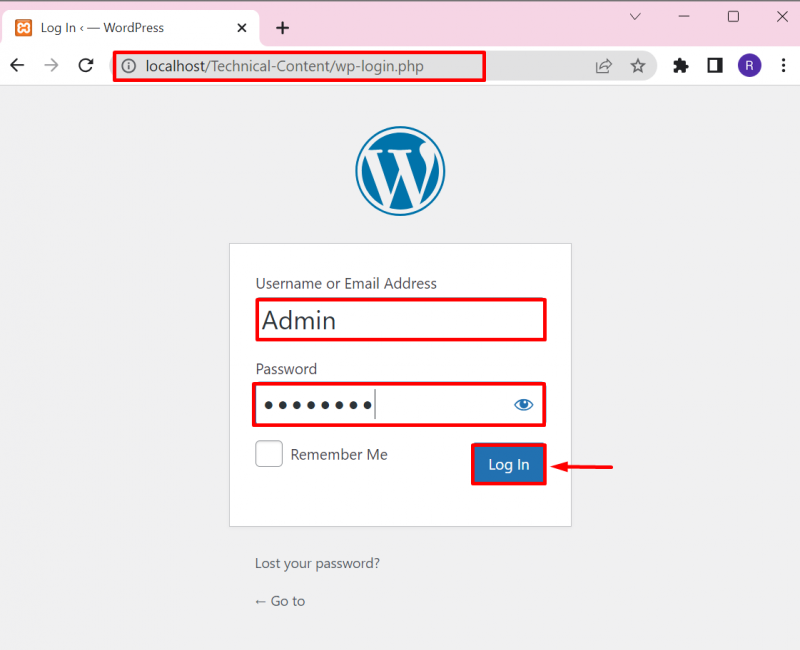
Vaihe 2: Avaa Päivitysvaihtoehto
Napsauta seuraavaksi ' Päivitykset vaihtoehto kohdasta ' Kojelauta ”-valikosta tarkistaaksesi WordPress-päivitykset. Käyttäjät voivat myös käyttää ' Päivitykset ' -valikkoa painamalla ' Päivittää ”-kuvake alla osoitetulla tavalla:
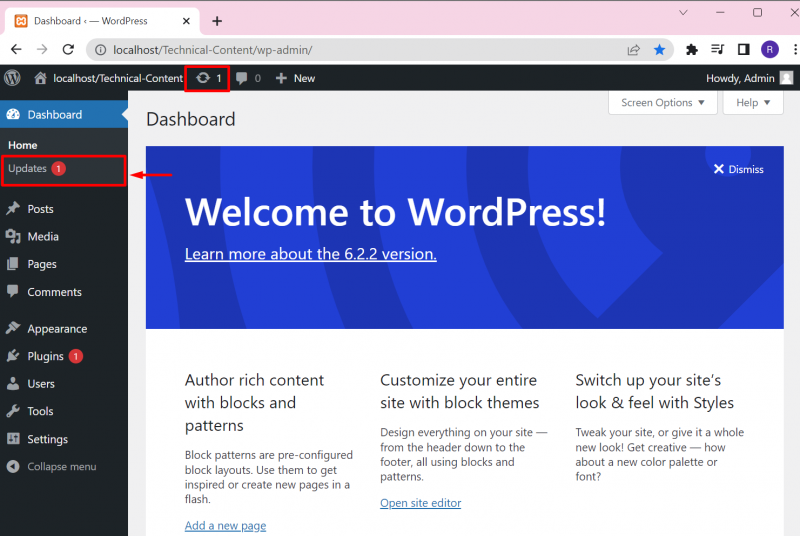
Vaihe 3: Päivitä WordPress
Päivitykset-asetuksista käyttäjä voi tarkistaa WordPress-päivitykset, asentaa uuden päivityksen ja asentaa uudelleen tällä hetkellä asennetun WordPress-version. Tulos osoittaa, että meillä on jo päivitetty WordPress-versio:
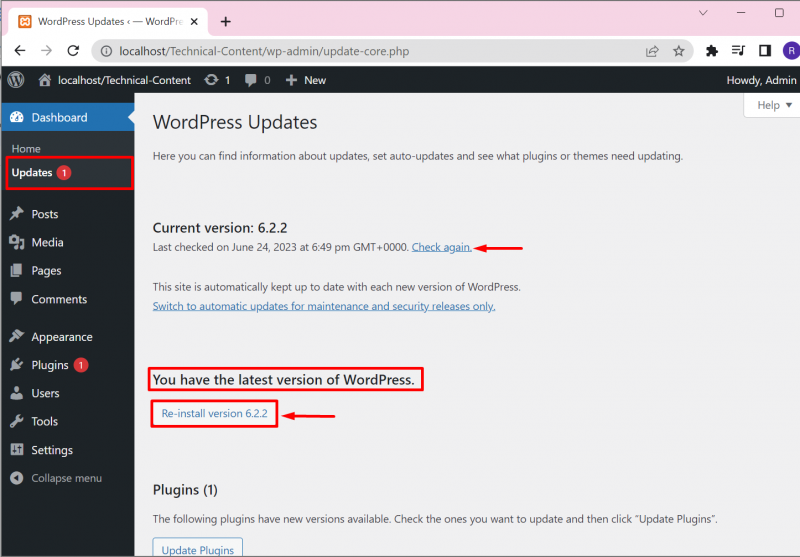
Lisäksi alkaen ' Päivitykset ” -valikkovaihtoehdon avulla käyttäjät voivat asentaa lisäosien ja teemojen odottavat päivitykset. Tätä tarkoitusta varten valitse vain haluamasi päivityksen valintaruutu ja napsauta ' Päivitä laajennukset' tai 'Päivitä teemat ”-painike:
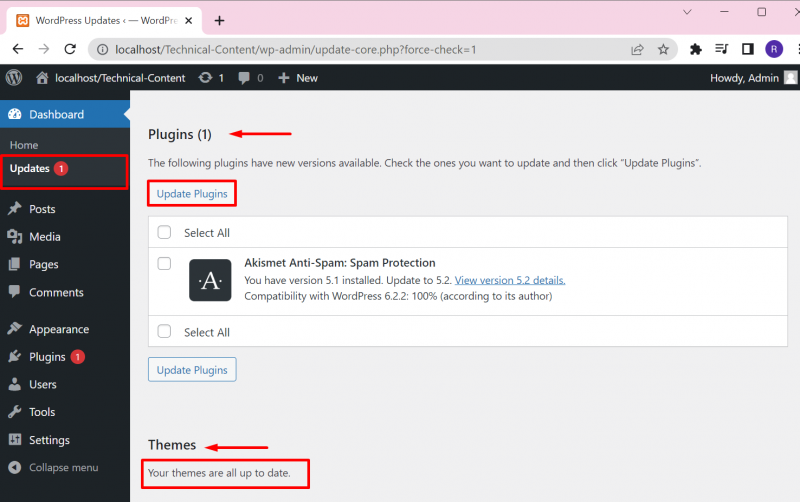
Tässä näet, että olemme asentaneet laajennuspäivityksen onnistuneesti:
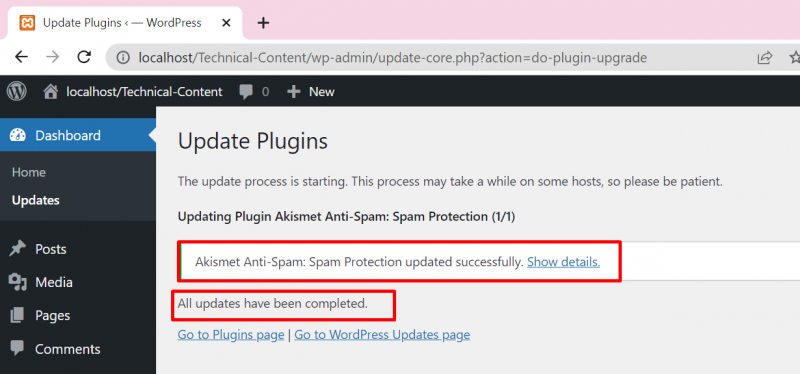
Kuinka päivittää WordPress automaattisesti?
Jotta WordPress voidaan päivittää automaattisesti ilman ilmoitusta, käyttäjän on lisättävä ' define('WP_AUTO_UPDATE_CORE', tosi); ' rivi ' wp-config.php ” tiedosto. Esittelyä varten noudata annettuja ohjeita.
Vaihe 1: Siirry WordPress-hakemistoon
Siirry ensin WordPress-verkkosivustohakemistoon. Useimmiten käyttäjä asettaa WordPress-kansion ' xampp' tai 'wamp ”palvelinhakemisto. Xamppissa WordPress-verkkosivusto löytyy ' C:\xampp\htdocs\
Etsi seuraavaksi ' wp-config.php ”-tiedosto ja avaa se millä tahansa tekstinkäsittelytyökalulla:
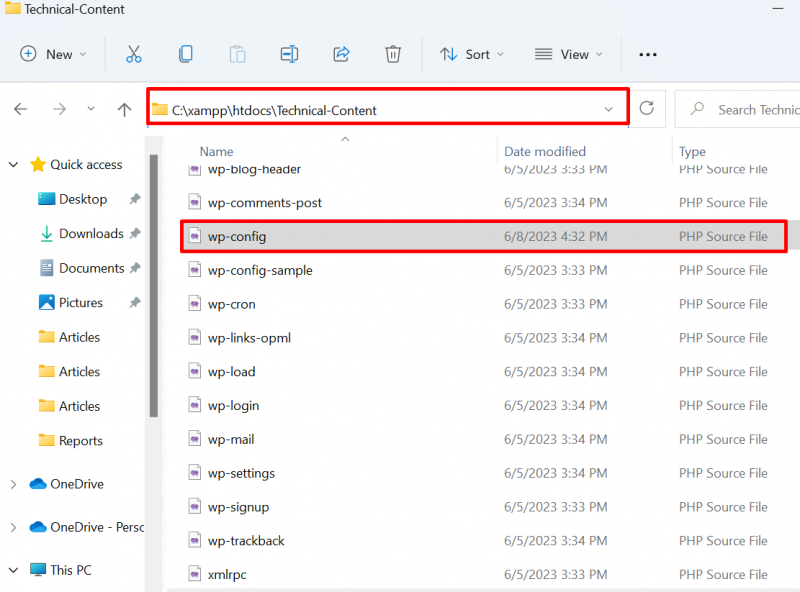
Vaihe 2: Ota WordPressin automaattinen päivitys käyttöön
Lisää alla oleva rivi tiedostoon ja tallenna muutokset käyttämällä ' CTRL+S 'näppäin:
define('WP_AUTO_UPDATE_CORE', tosi); 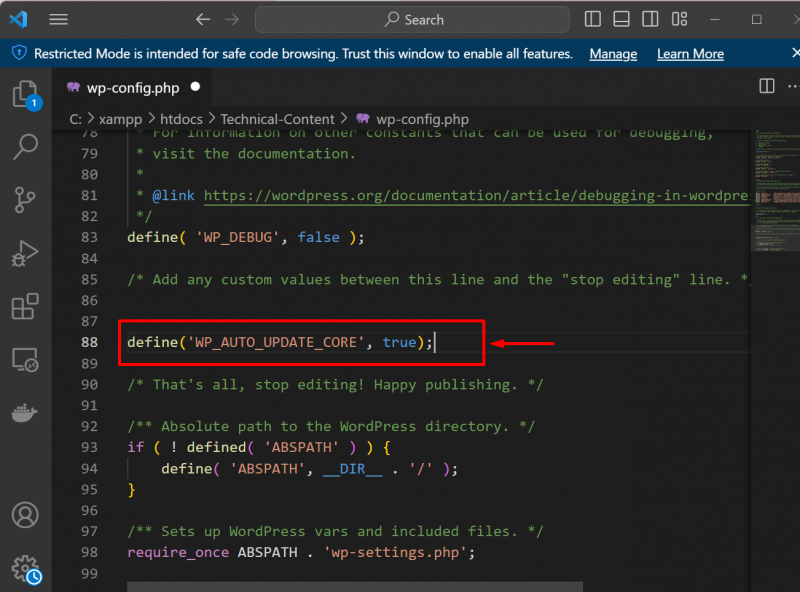
Tämä aloittaa WordPressin päivittämisen automaattisesti.
Kuinka päivittää WordPress WP-CLI: n kautta?
Jotta WordPress voidaan päivittää WP-CLI:n avulla, käyttäjän on ensin asennettava se järjestelmään. Voit määrittää WordPressin CLI:n Windowsissa käymällä liitetyssä artikla . Noudata sitten annettuja ohjeita päivittääksesi WordPress.
Vaihe 1: Käynnistä komentokehote
Käynnistä ensin Windowsin komentokehote ' Aloittaa ”valikko:
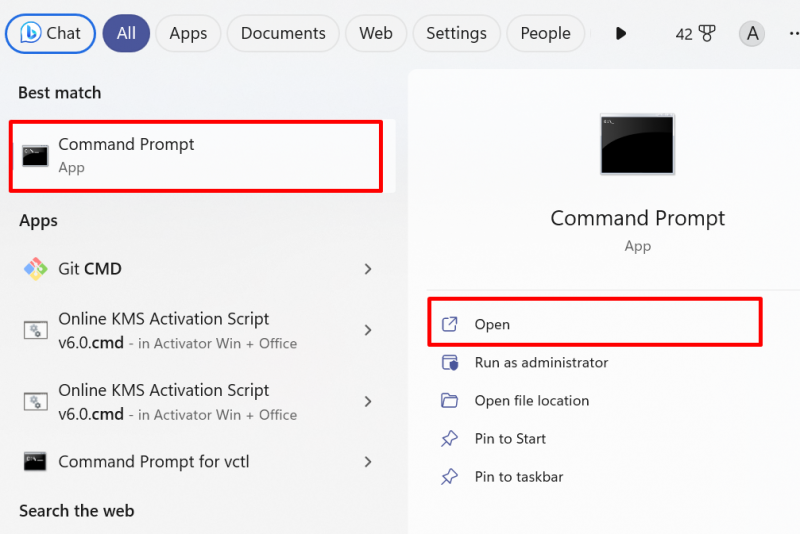
Vaihe 2: Siirry WordPress-verkkosivustohakemistoon
Yritä seuraavaksi päästä WordPress-hakemistoon. Pääsemme jälleen WordPress-verkkosivustohakemistoon ' xampp ”hakemistosta. Käytä tätä tarkoitusta varten annettua komentoa:
cd C:/xamppcd htdocs
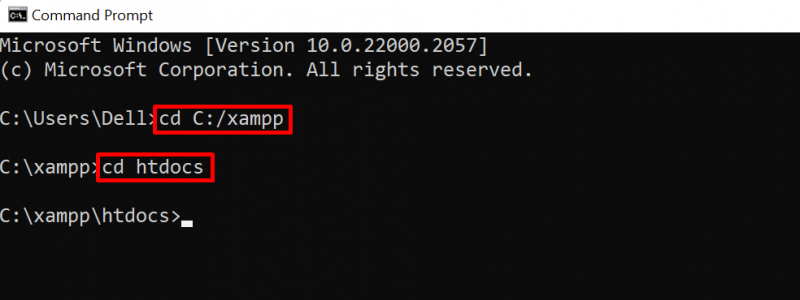
Seuraavaksi kohdasta ' htdocs -kansio, avaa WordPress-verkkosivustosi kansio käyttämällä ' CD 'komento:
cd Tekninen sisältöVaihe 3: Tarkista päivitykset
Tarkista seuraavassa vaiheessa WordPress-päivitykset käyttämällä ' wp-ytimen tarkistuspäivitys 'komento:
wp-ytimen tarkistuspäivitysTulos osoittaa, että meillä on jo uusin WordPress-versio:
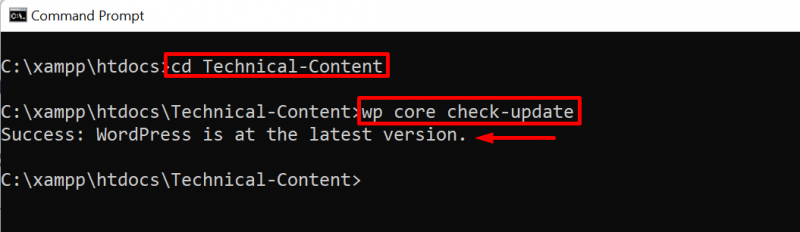
Vaihe 4: Päivitä WordPress
Päivitä WordPress käyttämällä ' wp-ytimen päivitys 'komento:
wp-ytimen päivitys 
Siinä on kyse WordPressin päivittämisestä.
Johtopäätös
Päivittääkseen WordPressin Windowsissa käyttäjät voivat joko käyttää WordPressin kojelautaa, WP-CLI:tä tai päivittää WordPressin automaattisesti. Päivitä WordPress kojelaudalta avaamalla 'Päivitykset' -vaihtoehto 'Dashboard'-valikosta ja päivittämällä WordPress. Voit päivittää WordPressin WP-CLI:stä käyttämällä ' wp-ytimen päivitys ”komento. Jos haluat päivittää WordPressin automaattisesti, siirry ensin WordPress-hakemistoon ja avaa ' wp-config.php ' tiedosto ja ' define('WP_AUTO_UPDATE_CORE', tosi); ” riviltä tiedostoon ja tallenna muutokset. Tämä blogi on tarjonnut lähestymistapoja WordPressin päivittämiseen.